|
1
Imposta come colore di primo
piano #f9faf9
Colore di sfondo #9d978f
Crea un gradiente di primo piano
stile radiale
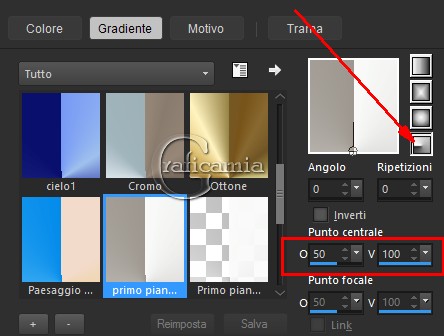
2
Apri una tela trasparente 920 x
720 pixel
Riempi la tela con il gradiente
3
Effetti - plugin - Photoshop II/Bailey/Spelen
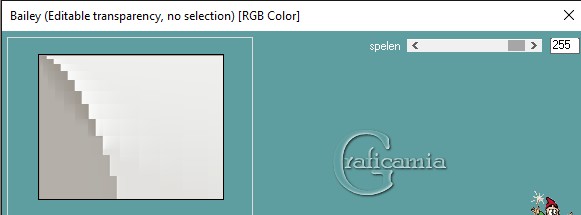
4
Effetti - effetti di bordo
aumenta
5
Con la bacchetta magica
seleziona l'area scura a
sinistra

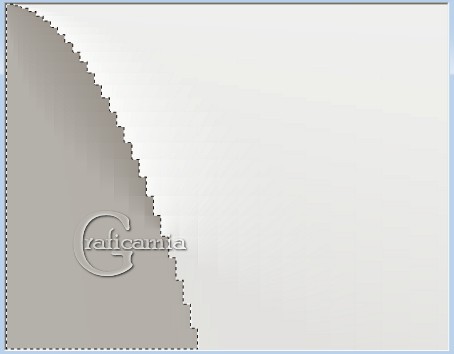
6
Effetti - effetti 3D sfalza
ombra - colore nero
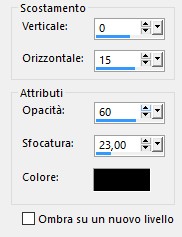
7
Effetti - effetti di bordo
aumenta
Modifica copia
Selezioni - deseleziona
8
Incolla come nuovo livello
9
Immagine rifletti
orizzontalmente
Oggetti / Allinea / a destra
10
Effetti - effetti 3D sfalza
ombra - colore nero
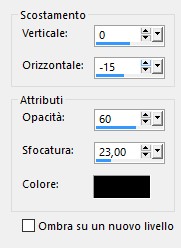
11
Livelli unisci - unisci giù
12
Effetti - Plugin - Graphics Plus
/ Cross Shadow
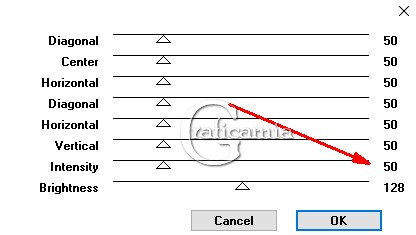
13
Effetti - Plugin - Unlimited/BKg
Designer sf10 II/Emboss With
Color
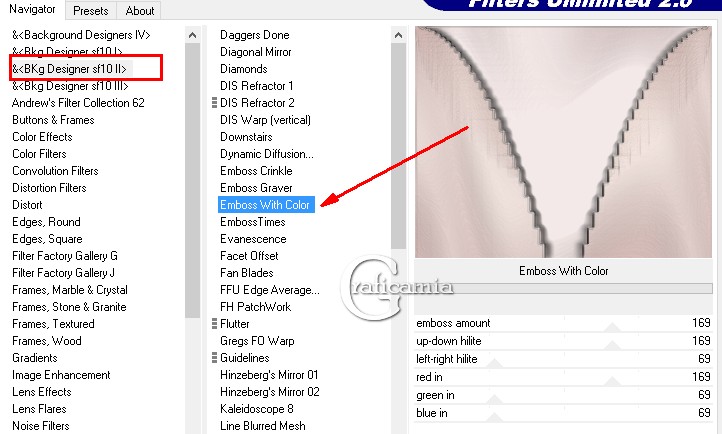
14
Livelli - nuovo livello raster
Riempi con il colore di primo
piano #f9faf9
15
Livelli carica maschera da disco
- Narah_Mask_0460
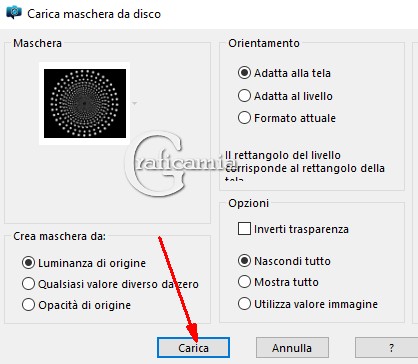
16
Livelli unisci - unisci gruppo
17
Effetti - effetti 3D sfalza
ombra - colore nero
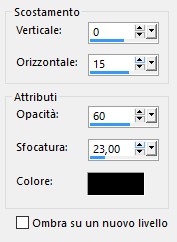
18
Effetti - effetti di bordo /
Aumenta
19
Abbassa l'opacità a 50
20
Apri il tube
woman_639_franiemargot -
posizionati su Raster 1
Modifica copia
Ritorna al tuo lavoro - modifica
incolla come nuovo livello
21
Oggetti - allinea / inferiore
22
Effetti - effetti di immagine /
Motivo unico

23
Regola / Sfocatura / Sfocatura
gaussiana raggio 34
24
Apri il tube mc827
Modifica copia
Ritorna al tuo lavoro - Incolla
come nuovo livello
25
Immagine rifletti
orizzontalmente
26
Immagine / Ridimensiona 80% -
Tutti i livelli non selezionato
27
Posizionalo in basso a destra
con fondo a 600 pixel
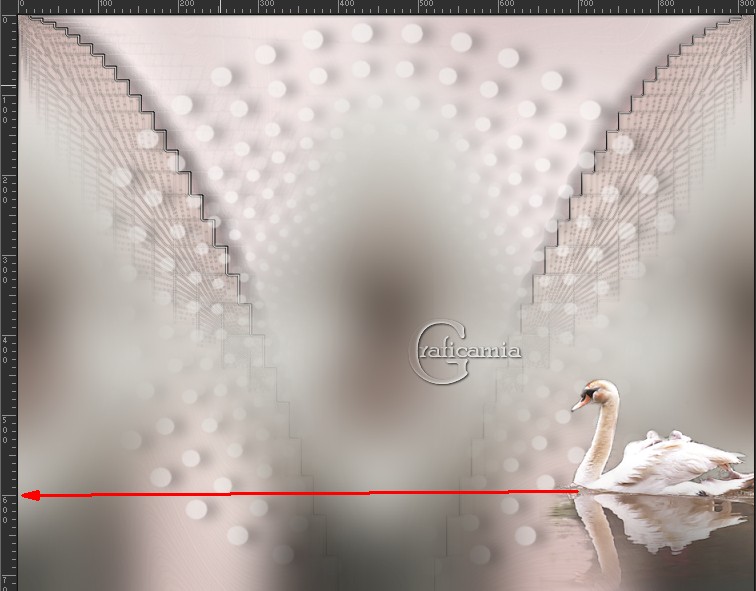
28
Abbassa l'opacità a 41
29
Apri il tube
woman_639_franiemargot
Posizionati su Raster 1 -
modifica copia
Ritorna al tuo lavoro - modifica
incolla come nuovo livello
30
Regola messa a fuoco - metti a
fuoco
31
Effetti - effetti 3D sfalza
ombra
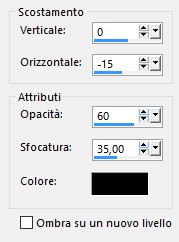
32
Ripeti lo sfalza ombra

33
Regola / Luminosità e contrasto
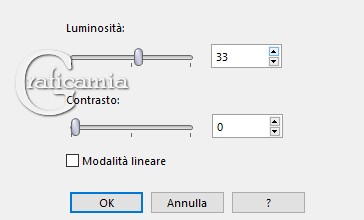
34
Regola messa a fuoco - metti a
fuoco
35
Posiziona la fune del tube a 600
pixel come il cigno
36
Apri il tube mc827
Modifica copia
Ritorna al tuo lavoro - Incolla
come nuovo livello
37
Effetti - effetti 3D sfalza
ombra
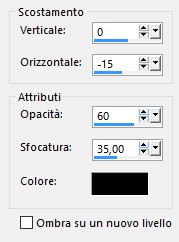
38
Regola messa a fuoco - metti a
fuoco
39
Sposta a sinistra mettendo
sempre a 600 px
40
Con lo strumento selezione
rettangolo, traccia un
rettangolo cosi


41
Posizionati sul livello
inferiore
42
Effetti - Plugin - Flaming Pear
/ Flood
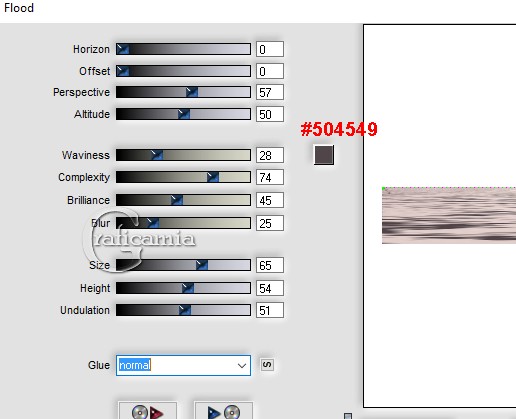
43
Selezioni - deseleziona
44
Salva il lavoro con i livelli
aperti se hai bisogno di fare
dei cambiamenti
45
Immagine aggiungi bordatura 3
pixel simmetriche colore #f9faf9
46
Immagine aggiungi bordatura
simmetrico non selezionato
colore #9d978f
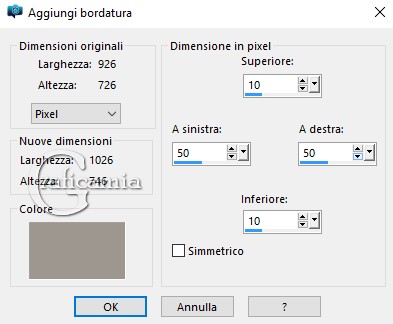
47
Con la bacchetta magica cosi
impostata

Seleziona il bordo appena fatto
48
Livelli nuovo livello raster
49
con i colori di primo piano e
sfondo crea un gradiente lineare
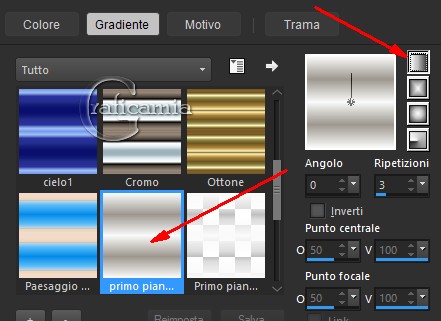
50
Riempi la selezione con il
gradiente
Selezioni - deseleziona
51
Effetti - Plugin - Graphics Plus
/ Cross Shadow
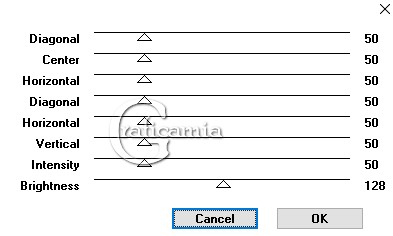
52
Effetti - effetti 3D sfalza
ombra - colore nero
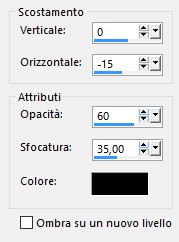
53
Effetti - effetti 3D sfalza
ombra - colore nero

54
Aggiungi la tua firma du un
nuovo livello
Livelli unisci - unisci visibile
55
Immagine aggiungi bordatura 3
pixel simmetriche colore #f9faf9
56
Salva l'immagine in formato jpg
57
Puoi lasciarlo cosi oppure fare
l'animazione
1
Apri il programma Sqirlz
clicca sulla cartelletta verde
per aprire l'immagine salvata
2
Clicca nell'ovale rosso in alto
a sinistra.
inizia a selezionare la zona
dell'acqua, clicca con il destro
del mouse per chiudere la
selezione
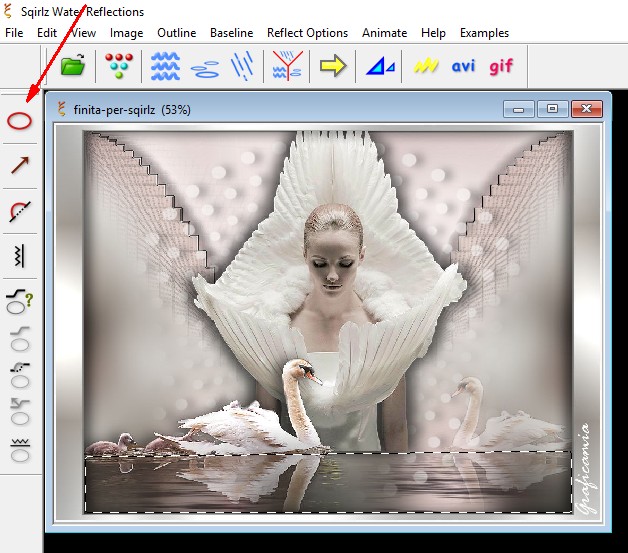
3
Clicca sulle 3 onde
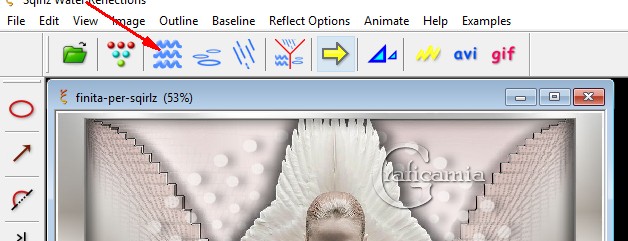
nella finestra che si apre
imposta cosi
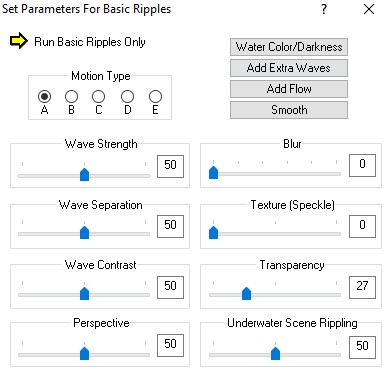
4
Clicca sulla freccia gialla per
controllare l'animazione
se ti piace chiudi dalla X in
alto la finestrella delle
impostazioni
5
Clicca ora in alto sulla gif in
rosso
si arirà la prima finestrella
del salvataggio clicca su ok
6
Nomina il tuo lavoro e salvalo
nella cartella che vuoi
lascia a 15 i frame a dai Ok
lascia scorrere la barra verde
fino in fondo
7
dai l'Ok nella finestra che si
apre
*******************************************
Eseguita da Vincent 43


Le mie traduzioni sono
registrate su:

Copyright©2016-Webmaster
Graficamia |